LastPass: เกิดข้อผิดพลาดในการติดต่อกับเซิร์ฟเวอร์

หาก LastPass ไม่สามารถเชื่อมต่อกับเซิร์ฟเวอร์ ให้ล้างแคชในเครื่อง ปรับปรุงโปรแกรมจัดการรหัสผ่าน และปิดการใช้งานส่วนขยายของเบราว์เซอร์ของคุณ.

บทบาทหลักของผู้จัดการรหัสผ่านคือการบันทึกข้อมูลการเข้าสู่ระบบของคุณและกรอกข้อมูลโดยอัตโนมัติเมื่อจำเป็น ด้วยวิธีนี้ คุณไม่จำเป็นต้องป้อนชื่อผู้ใช้และรหัสผ่านด้วยตนเองทุกครั้งที่คุณต้องการลงชื่อเข้าใช้เครื่องมือและแพลตฟอร์มต่างๆ แต่บางครั้ง ผู้จัดการรหัสผ่านของคุณอาจล้มเหลวในการกรอกข้อมูลในฟิลด์ชื่อผู้ใช้และรหัสผ่านโดยอัตโนมัติ และ Bitwarden ก็ไม่มีข้อยกเว้น มาสำรวจกันว่าคุณจะแก้ไขปัญหานี้ได้อย่างไร
→ บันทึกย่อ : หากคุณใช้เครื่องมือจัดการรหัสผ่านหลายตัว (ซึ่งเราไม่แนะนำ) ให้ปิดใช้งานและตรวจสอบว่า Bitwarden เป็นเพียงตัวจัดการรหัสผ่านเดียวที่ทำงานบนอุปกรณ์ของคุณ
ขั้นแรก ตรวจสอบให้แน่ใจว่าได้ปลดล็อกส่วนขยาย Bitwarden ของคุณแล้ว มิฉะนั้น ตัวเลือกการป้อนอัตโนมัติจะไม่ทำงาน ไปที่เครื่องมือเพิ่มเติมเลือกส่วนขยายและเปิดใช้งาน Bitwarden
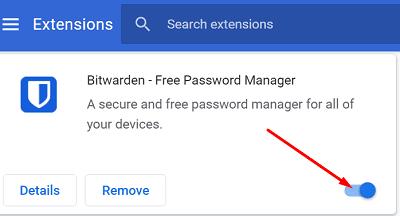
คุณสามารถทริกเกอร์ฟังก์ชันป้อนอัตโนมัติได้ด้วยตนเองโดยคลิกขวาที่ฟิลด์ชื่อผู้ใช้หรือรหัสผ่าน แล้วเลือกBitwarden → ป้อนอัตโนมัติ จากนั้นกดปุ่มเข้าสู่ระบบ เพียงตรวจสอบให้แน่ใจว่าห้องนิรภัยของคุณถูกปลดล็อค มิฉะนั้น คุณจะไม่สามารถเรียกใช้ฟังก์ชันป้อนอัตโนมัติได้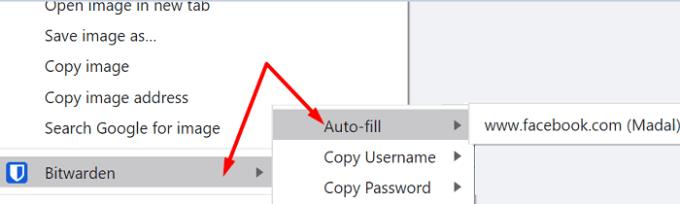
หรือคุณสามารถใช้แป้นพิมพ์ลัดสำหรับป้อนอัตโนมัติเพื่อแก้ไขปัญหานี้ หากคุณยังไม่ได้กำหนดค่าทางลัดสำหรับการป้อนอัตโนมัติ ให้ไปที่chrome://extensions/shortcutsและตั้งค่าทางลัดของคุณ จากนั้นใช้เพื่อเรียกฟังก์ชันป้อนอัตโนมัติ
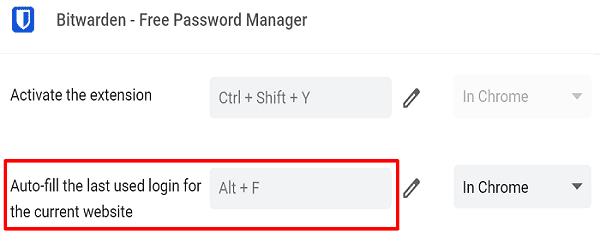
⇒ เคล็ดลับด่วน: คุณยังสามารถเปิดใช้งานตัวเลือกป้อนอัตโนมัติในการโหลดหน้าเว็บซึ่งจะกรอกข้อมูลการเข้าสู่ระบบของคุณโดยอัตโนมัติเมื่อหน้าเว็บที่มีแบบฟอร์มการเข้าสู่ระบบโหลดในเบราว์เซอร์ของคุณ
ไปขยาย Bitwarden ของคุณเลือกการตั้งค่าให้คลิกที่ตัวเลือกและจากนั้นเปิดใช้งานป้อนอัตโนมัติในการโหลดหน้าเว็บ
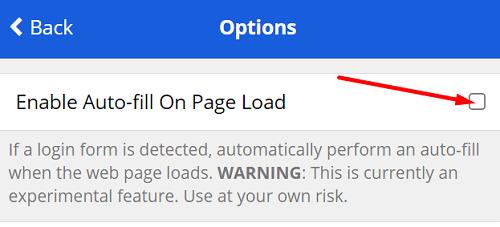
ตรวจสอบให้แน่ใจว่าเบราว์เซอร์ Chrome ของคุณทำงานอย่างถูกต้อง ล้างแคชการท่องเว็บและคุกกี้ตรวจสอบการอัปเดตและรีสตาร์ทเบราว์เซอร์ หากปัญหายังคงอยู่ ให้ถอนการติดตั้งและติดตั้ง Chrome ใหม่ หรือเปลี่ยนไปใช้เบราว์เซอร์อื่น
หากการป้อนอัตโนมัติของ Bitwarden ไม่ทำงานบน iOS ให้ตรวจสอบว่าตั้งค่า Vault Timeout Action เป็นออกจากระบบหรือไม่ นอกจากนี้ ให้ตรวจสอบว่าการตั้งค่าการเข้าสู่ระบบแบบสองขั้นตอนของคุณต้องใช้NFCหรือไม่ ในกรณีนี้ ให้ตั้งค่า Vault Timeout Action เป็น Lock หรือใช้วิธีเข้าสู่ระบบแบบสองขั้นตอนอื่น
จากนั้นไปที่การตั้งค่า iOS ของคุณ เลือกรหัสผ่านแตะป้อนรหัสผ่านอัตโนมัติและตรวจสอบให้แน่ใจว่าได้เปิดใช้งานตัวเลือกสำหรับ Bitwarden
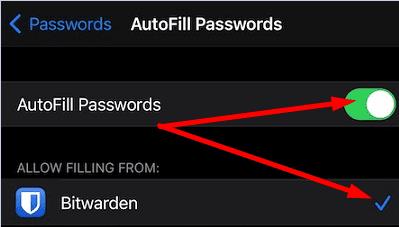
จากนั้นตรวจสอบว่ามีแอป Bitwarden เวอร์ชันใหม่กว่าสำหรับ iPhone ของคุณหรือไม่และติดตั้งบนอุปกรณ์ของคุณ รีสตาร์ทโทรศัพท์ของคุณและตรวจสอบผลลัพธ์ ทำเช่นเดียวกันสำหรับเวอร์ชัน iOS ของคุณ
หาก Bitwarden Auto-fill overlay ไม่ปรากฏบนหน้าจอโทรศัพท์ของคุณ ตรวจสอบให้แน่ใจว่าได้เปิดใช้งานคุณสมบัติ Dropzone และ Floating Windows
ดังนั้นถ้าคุณเป็นเจ้าของโทรศัพท์มือหัวเว่ยหรือเกียรติยศเปิดตัวโทรศัพท์ Managerและเปิดใช้งานDropzone สำหรับ Oppo และอุปกรณ์อื่นๆ ให้ไปที่การตั้งค่า Androidไปที่Privacy/SecurityแตะFloating WindowsหรือApp Managementและเปิดใช้งาน Floating windows จากนั้นไปที่การตั้งค่าของ BitwardenเลือกAuto-fill servicesและเปิดใช้งานตัวเลือกDraw-Over
นอกจากนี้ ไปที่การตั้งค่าการช่วยสำหรับการเข้าถึงของโทรศัพท์เลื่อนลงไปที่Downloaded Servicesและอนุญาตให้ Bitwarden ตรวจหาและอ่านช่องป้อนข้อมูลบนหน้าจอโทรศัพท์ของคุณ
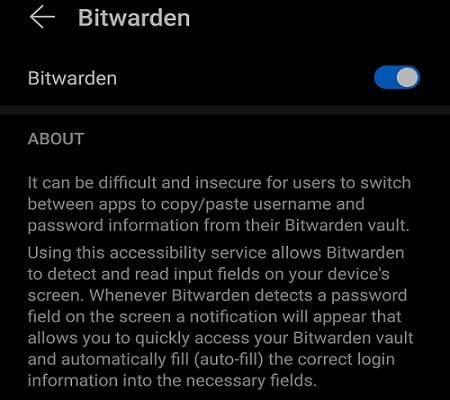
เปิดแอป Bitwarden แตะการตั้งค่าและตรวจสอบให้แน่ใจว่าได้เปิดใช้งานบริการป้อนอัตโนมัติทั้งหมดแล้ว
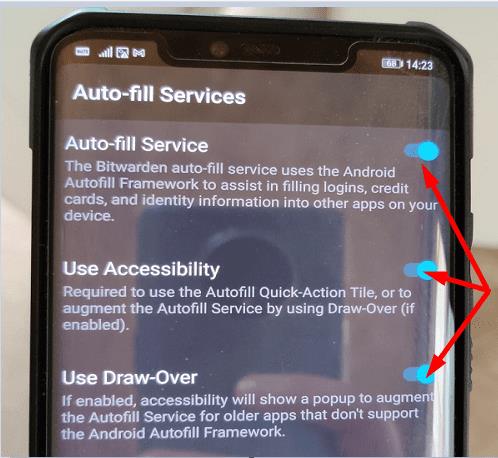
อย่าลืมอัปเดตแอป รีสตาร์ทโทรศัพท์และตรวจสอบว่าปัญหาหายไปหรือไม่
โปรแกรมรักษาแบตเตอรี่โดยอัตโนมัติอาจปิด Bitwarden และปพลิเคชันอื่น ๆ เพื่อยืดอายุแบตเตอรี่ของโทรศัพท์ของคุณ ไปที่การตั้งค่าการเพิ่มประสิทธิภาพแบตเตอรี่ ปิดใช้งานโหมดประหยัดแบตเตอรี่ และตรวจสอบว่าคุณสมบัติการเติมอัตโนมัติทำงานอยู่หรือไม่
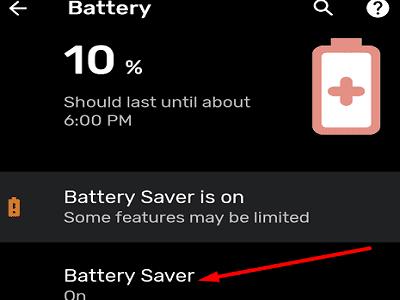
หากฟังก์ชันป้อนอัตโนมัติของ Bitwarden ไม่ทำงาน ตรวจสอบให้แน่ใจว่าได้เปิดใช้งานคุณลักษณะนี้ ใน Android ให้ปิดโหมดประหยัดแบตเตอรี่และตรวจดูให้แน่ใจว่าแอปสามารถแสดงป๊อปอัปที่ด้านบนของแอปที่ใช้งานอยู่อื่นๆ คุณจัดการเพื่อแก้ไขปัญหาหรือไม่? กดความคิดเห็นด้านล่างและบอกเราว่าโซลูชันใดที่เหมาะกับคุณ
หาก LastPass ไม่สามารถเชื่อมต่อกับเซิร์ฟเวอร์ ให้ล้างแคชในเครื่อง ปรับปรุงโปรแกรมจัดการรหัสผ่าน และปิดการใช้งานส่วนขยายของเบราว์เซอร์ของคุณ.
หาก 1Password ไม่สามารถเข้าถึงเซิร์ฟเวอร์ได้ ให้ปรับการตั้งค่าเบราว์เซอร์ของคุณเพื่ออนุญาตคุกกี้ทั้งหมดและอัปเดตเวอร์ชันเบราว์เซอร์ของคุณ
บางครั้งคุณต้องทำสิ่งต่างๆ ด้วยตนเอง และนั่นก็มีผลกับการกรอกแบบฟอร์มการเข้าสู่ระบบใน Bitwarden โดยอัตโนมัติ
เมื่อคุณไม่สามารถรอให้ Bitwarden ซิงค์รหัสผ่านของคุณได้ นี่คือวิธีการดำเนินการด้วยตนเอง
จัดระเบียบด้วยการลบโฟลเดอร์ที่ไม่จำเป็นใน Bitwarden นี่คือวิธีการ
หาก Bitwarden ไม่แจ้งให้คุณบันทึกรหัสผ่านใหม่ ตรวจสอบให้แน่ใจว่าแอปสามารถส่งการแจ้งเตือนถึงคุณเมื่อตรวจพบว่าคุณเปลี่ยนรหัสผ่าน
เพลิดเพลินกับจอภาพไวด์สกรีนใหม่ของคุณหรือไม่? ต่อไปนี้คือวิธีทำให้ Bitwarden vault เหมาะสม
ถึงเวลาเปลี่ยนรหัสผ่านมาสเตอร์ของคุณ? ต่อไปนี้คือขั้นตอนที่ง่ายต่อการปฏิบัติตามในการเปลี่ยนแปลง
คุณต้องการเปิด URL ที่เกี่ยวข้องกับรายการใน Bitwarden หรือไม่? คู่มือนี้เหมาะสำหรับคุณ
หาก Bitwarden แจ้งว่ามีข้อผิดพลาดที่ไม่คาดคิดเกิดขึ้นขณะลงชื่อเข้าใช้ ให้ล้างแคชของเบราว์เซอร์ และปิดใช้งานส่วนขยายของคุณ
รักษาข้อมูลทางการเงินของคุณให้ปลอดภัยบน Bitwarden โดยซ่อนไว้ที่หน้าแท็บเริ่มต้น
Zoom หนึ่งในแอปพลิเคชั่นการประชุมทางไกลชั้นนำของโลก ให้ความสำคัญกับการครอบคลุมเหนือสิ่งอื่นใดเสมอ อย่างไรก็ตาม จากเหตุการณ์ที่ไม่คาดคิด บริษัทในสหรัฐฯ…
หาก 1Password ส่งข้อผิดพลาด Extra Copies of 1Password Found ให้ลบ 1Password ส่วนเกินออกจาก Mac ของคุณด้วยตนเอง
เมื่อคุณเปิดเครื่องพีซี Windows 10 หน้าจอล็อกจะเพิ่มการกดแป้นเพิ่มเติมในกระบวนการเข้าสู่ระบบ หน้าจอล็อกคือหน้าจอที่คุณเห็นเมื่อคุณ
ไม่ต้องการบันทึกข้อมูลรับรองการลงชื่อเข้าใช้ของคุณสำหรับไซต์ใดไซต์หนึ่งใช่หรือไม่ นี่คือวิธีการยกเว้นโดเมนเมื่อใช้ Bitwarden
รักษาคอมพิวเตอร์ Windows 10 ของคุณให้ปลอดภัยด้วยการเปลี่ยนรหัสผ่านเป็นประจำ นี่คือวิธีที่คุณสามารถเปลี่ยนได้
Bitwarden อาจใช้ไม่ได้กับทุกแอป นี่คือวิธีการคัดลอกรหัสผ่านและชื่อผู้ใช้ของคุณสำหรับแอพที่ไม่รองรับเหล่านั้น
จัดระเบียบรหัสผ่านของคุณใน Bitwarden นี่คือวิธีการสร้างโฟลเดอร์ใหม่
การมีทุกอย่างที่เป็นปัจจุบันเป็นสิ่งสำคัญ และนั่นรวมถึงการตั้งค่าคีย์การเข้ารหัสใน Botwrden; นี่คือวิธีการทำ
คุณต้องการกำหนดการประชุมที่เกิดขึ้นซ้ำใน MS Teams กับสมาชิกในทีมเดียวกันหรือไม่? เรียนรู้วิธีการตั้งค่าการประชุมที่เกิดขึ้นซ้ำใน Teams.
เราจะแสดงวิธีการเปลี่ยนสีที่เน้นข้อความสำหรับข้อความและฟิลด์ข้อความใน Adobe Reader ด้วยบทแนะนำแบบทีละขั้นตอน
ในบทแนะนำนี้ เราจะแสดงให้คุณเห็นวิธีการเปลี่ยนการตั้งค่า Zoom เริ่มต้นใน Adobe Reader.
Spotify อาจจะน่ารำคาญหากมันเปิดขึ้นมาโดยอัตโนมัติทุกครั้งที่คุณเริ่มเครื่องคอมพิวเตอร์ ปิดการเริ่มต้นอัตโนมัติโดยใช้ขั้นตอนเหล่านี้.
หาก LastPass ไม่สามารถเชื่อมต่อกับเซิร์ฟเวอร์ ให้ล้างแคชในเครื่อง ปรับปรุงโปรแกรมจัดการรหัสผ่าน และปิดการใช้งานส่วนขยายของเบราว์เซอร์ของคุณ.
Microsoft Teams ไม่รองรับการส่งประชุมและการโทรไปยังทีวีของคุณโดยตรง แต่คุณสามารถใช้แอพการสะท้อนหน้าจอได้
ค้นพบวิธีแก้ไขรหัสข้อผิดพลาด OneDrive 0x8004de88 เพื่อให้คุณสามารถเริ่มต้นใช้งานการจัดเก็บข้อมูลในคลาวด์ของคุณอีกครั้ง
สงสัยว่าจะรวม ChatGPT เข้ากับ Microsoft Word ได้อย่างไร? คู่มือนี้จะแสดงให้คุณเห็นวิธีการทำเช่นนั้นโดยใช้ ChatGPT สำหรับ Word add-in ใน 3 ขั้นตอนง่ายๆ.
รักษาแคชให้เป็นระเบียบในเบราว์เซอร์ Google Chrome ของคุณด้วยขั้นตอนเหล่านี้.
ตอนนี้ยังไม่สามารถปิดการตั้งคำถามแบบไม่ระบุชื่อใน Microsoft Teams Live Events ได้ แม้แต่ผู้ที่ลงทะเบียนยังสามารถส่งคำถามแบบไม่ระบุชื่อได้.
























